Πίνακας περιεχομένων
Σε αυτό το άρθρο, θα μάθουμε να υπολογισμός του τύπου προμήθειας πωλήσεων στο Excel . Α πωλήσεις προμήθεια είναι ένα είδος αποζημίωσης που απονέμεται σε ένα άτομο ή πωλητή με βάση τις παραγόμενες πωλήσεις. Microsoft Excel , μπορούμε να δημιουργήσουμε έναν τύπο προμήθειας πωλήσεων και να βρούμε το ποσό εύκολα. Σήμερα, θα παρουσιάσουμε 3 Χρησιμοποιώντας αυτές τις μεθόδους, μπορεί κανείς να προσδιορίσει εύκολα τον τύπο της προμήθειας πωλήσεων στο Excel. Έτσι, χωρίς καθυστέρηση, ας ξεκινήσουμε τη συζήτηση.
Κατεβάστε το βιβλίο πρακτικής
Κατεβάστε το βιβλίο εξάσκησης από εδώ και εξασκηθείτε σε αυτό για να δοκιμάσετε τις ικανότητές σας.
Υπολογισμός της Φόρμουλας Επιτροπής Πωλήσεων.xlsx3 εύκολοι τρόποι υπολογισμού της φόρμουλας της Επιτροπής Πωλήσεων στο Excel
1. Υπολογισμός της Επιτροπής Πωλήσεων με απλό τύπο στο Excel
Στην πρώτη μέθοδο, θα υπολογίσουμε την προμήθεια πωλήσεων με έναν απλό τύπο στο Excel. Για να εξηγήσουμε τη μέθοδο, θα χρησιμοποιήσουμε ένα σύνολο δεδομένων που περιέχει πληροφορίες σχετικά με το ποσό των πωλήσεων των Ιανουάριος και Φεβρουάριος Πώλησαν διαφορετικά προϊόντα σε αυτούς τους δύο μήνες και κάθε προϊόν έχει διαφορετικό ποσοστό προμήθειας. Εδώ, οι πωλητές θα λάβουν επίσης μια βασική προμήθεια ύψους 2 %. Έτσι, με όλες αυτές τις πληροφορίες, θα προσπαθήσουμε να υπολογίσουμε τις πωλήσεις για Ιανουάριος και Φεβρουάριος .
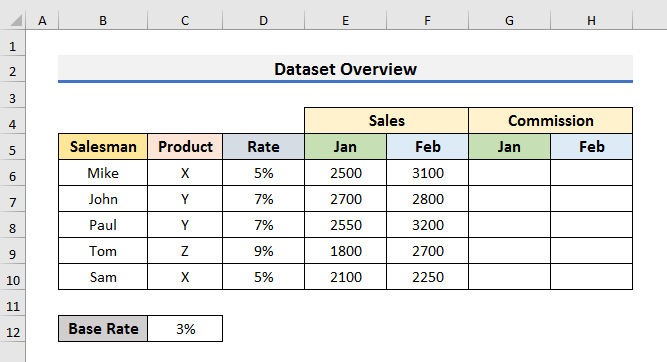
Ας ακολουθήσουμε τα παρακάτω βήματα για να μάθουμε τον τύπο της προμήθειας πωλήσεων.
ΒΗΜΑΤΑ:
- Αρχικά, επιλέξτε Κύτταρο G6 και πληκτρολογήστε τον τύπο:
=E6*($D6+$C$12) 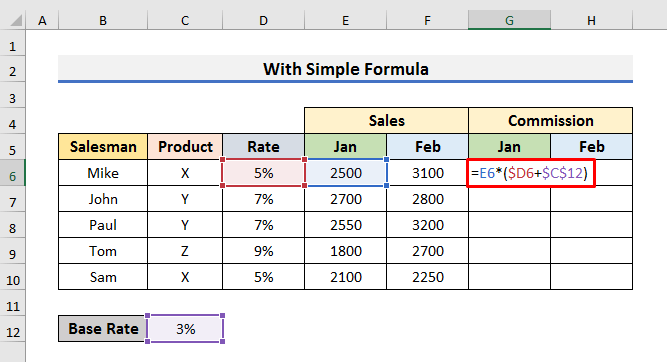
Εδώ, η γενική μορφή του τύπου μπορεί να γραφτεί ως εξής:
=Ποσό πωλήσεων*(Ποσοστό προμήθειας+Βασικό ποσοστό)
Στον τύπο, έχουμε κλειδώσει Κελί C12 χρησιμοποιώντας το δολάριο ($) πινακίδα μπροστά και από τις δύο δείκτης στήλης και δείκτης γραμμής . Επίσης, κλείδωσε το δείκτης στήλης του Κελί D6 .
- Δεύτερον, πατήστε Εισάγετε το και σύρετε το Χειρολαβή πλήρωσης κάτω για να πάρει την προμήθεια πωλήσεων για Ιανουάριος .
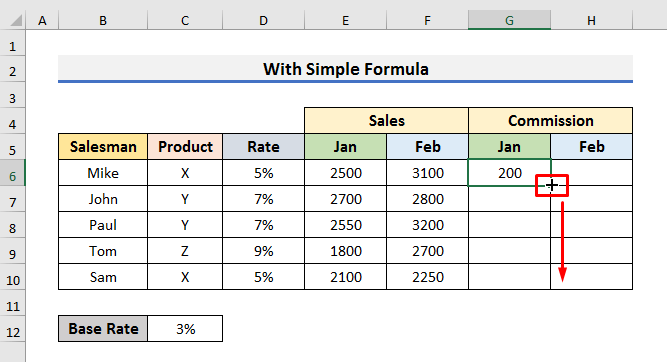
- Τρίτον, σύρετε το Χειρολαβή πλήρωσης στα δεξιά για να βρείτε τις πωλήσεις για Φεβρουάριος .
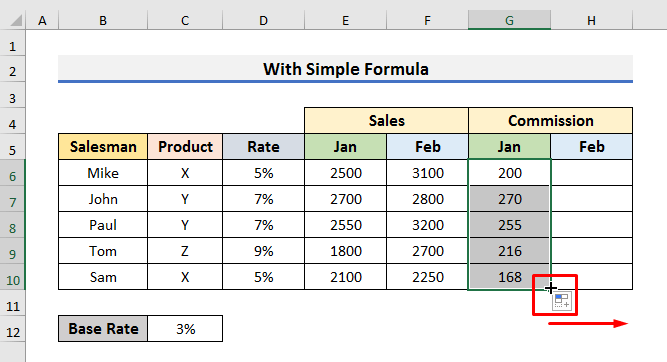
- Μετά από αυτό, θα βρείτε την προμήθεια πωλήσεων για Ιανουάριος και Φεβρουάριος μαζί.
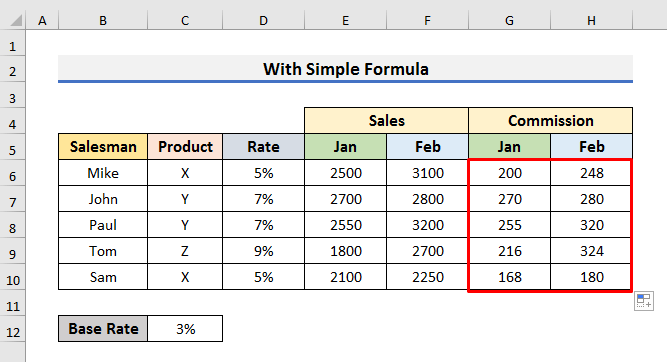
- Τώρα, αν έχουμε ένα Παράγοντας μπόνους για κάθε μήνα, τότε, πρέπει να το πολλαπλασιάσουμε με τον προηγούμενο τύπο.
- Έτσι, πρέπει να εφαρμόσετε τον παρακάτω τύπο στο Κύτταρο G6 :
=E6*($D6+$C$12)*G$12 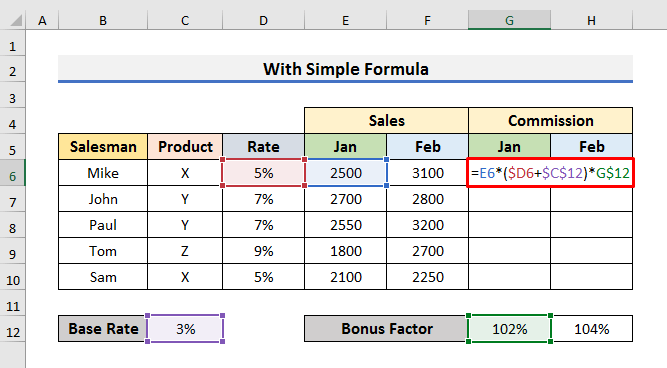
Εδώ, έχουμε πολλαπλασιάσει τον συντελεστή μπόνους. Στον τύπο, έχουμε κλειδώσει το δείκτης γραμμής του Κύτταρο G12 χρησιμοποιώντας το δολάριο ($) σημάδι.
- Στο επόμενο βήμα, πατήστε Εισάγετε το και σύρετε το Χειρολαβή πλήρωσης δικαίωμα αντιγραφής του τύπου.
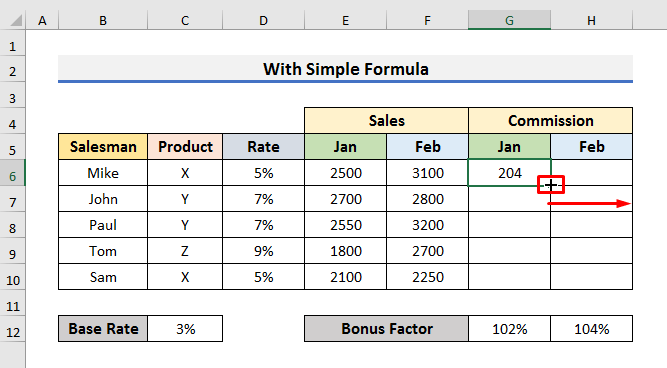
- Και πάλι, χρησιμοποιήστε το Χειρολαβή πλήρωσης κάτω.
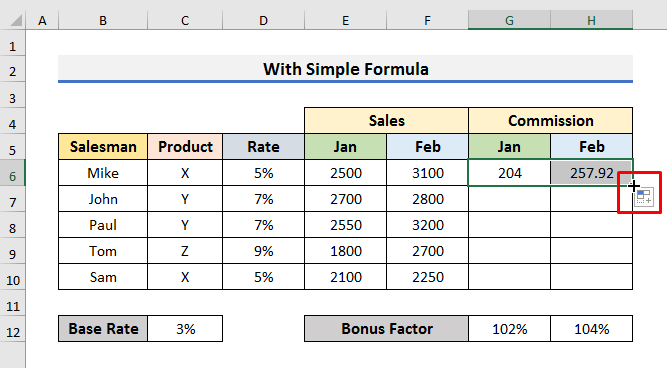
- Τέλος, θα δείτε την προμήθεια πωλήσεων για τους δύο μήνες.
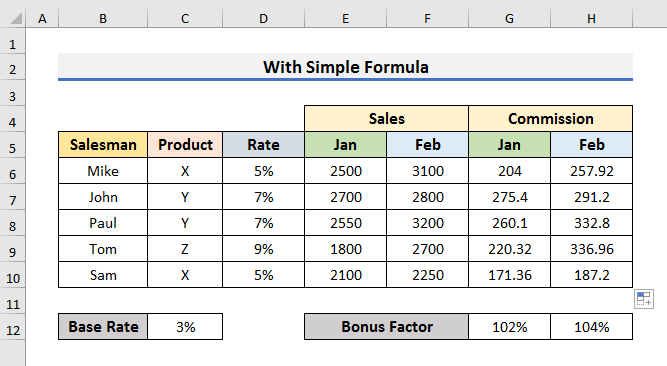
Διαβάστε περισσότερα: Πώς να υπολογίσετε το μπόνους στο Excel (5 εύχρηστες μέθοδοι)
2. Συνδυασμός των λειτουργιών IF και VLOOKUP για τον υπολογισμό της προμήθειας πωλήσεων
Μπορούμε να συνδυάσουμε το ΕΆΝ και VLOOKUP συναρτήσεις για τον υπολογισμό της προμήθειας πωλήσεων στο Excel. Θα χρησιμοποιήσουμε η συνάρτηση IF για να ελέγξετε τη λογική και η συνάρτηση VLOOKUP για να αναζητήσουμε τα ποσοστά προμήθειας σε έναν πίνακα. Εδώ, θα χρησιμοποιήσουμε ένα σύνολο δεδομένων που περιέχει πληροφορίες σχετικά με τις Πωλήσεις και Στόχος ποσό ορισμένων πωλητών. Εάν ένας πωλητής επιτυγχάνει ή ισούται με Στόχος, τότε θα λάβει προμήθεια. Διαφορετικά, δεν θα λάβει καμία προμήθεια. Επίσης, κάθε βαθμίδα έχει διαφορετικό ποσοστό προμήθειας.
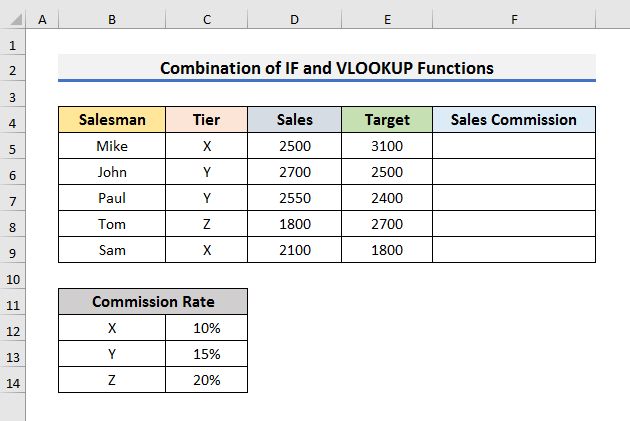
Ας παρατηρήσουμε τα βήματα για να μάθουμε πώς μπορούμε να χρησιμοποιήσουμε το συνδυασμό των ΕΆΝ και VLOOKUP λειτουργίες για τον υπολογισμό της προμήθειας πωλήσεων.
ΒΗΜΑΤΑ:
- Πρώτα απ' όλα, επιλέξτε Κελί F5 και πληκτρολογήστε τον τύπο:
=IF(D5>=E5,VLOOKUP(C5,$B$12:$C$14,2,FALSE)*D5, "Target Not Filled") 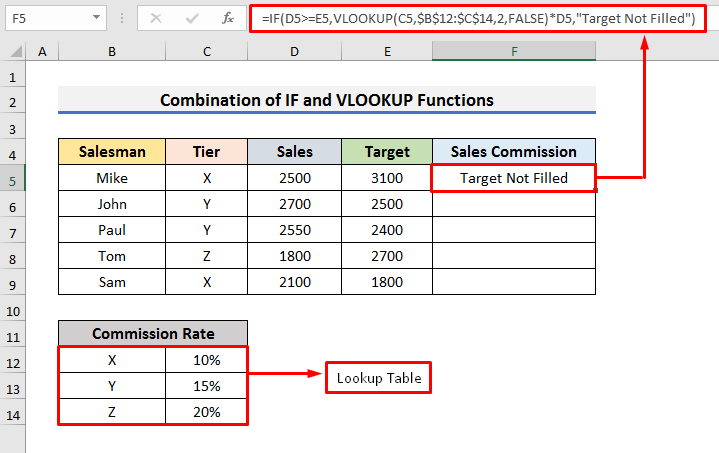
Στον τύπο,
- Η λογική είναι D5>=E5 Αυτό σημαίνει ότι η Πωλήσεις ποσό θα πρέπει να είναι μεγαλύτερο ή ίσο με το Στόχος ποσό.
- Το δεύτερο όρισμα του τύπου είναι VLOOKUP(C5,$B$12:$C$14,2,FALSE)*D5 Αυτό σημαίνει ότι αν η Πωλήσεις το ποσό είναι μεγαλύτερο ή ίσο με το Στόχος ποσό, τότε ο τύπος θα αναζητήσει το Ποσοστό προμήθειας της βαθμίδας X στο Πίνακας αναζήτησης και πολλαπλασιάστε το με το Πωλήσεις ποσό.
- Και, αν ένας πωλητής αποτύχει να επιτύχει το Στόχος ποσό, τότε θα εμφανιστεί Στόχος Μη συμπληρωμένος .
- Μετά από αυτό, πατήστε Εισάγετε το και σύρετε προς τα κάτω το Χειρολαβή πλήρωσης .
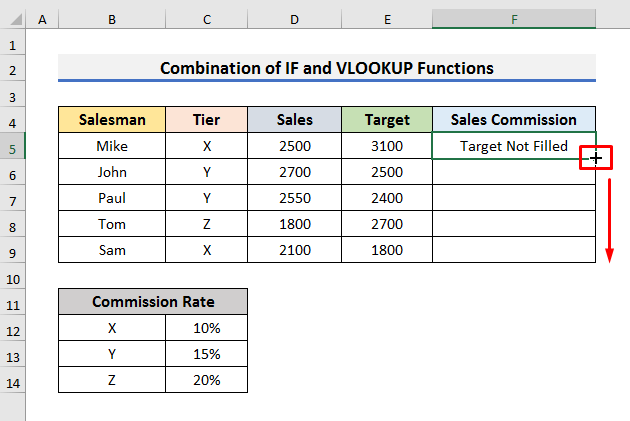
- Στο τέλος, θα δείτε αποτελέσματα όπως στην παρακάτω εικόνα.
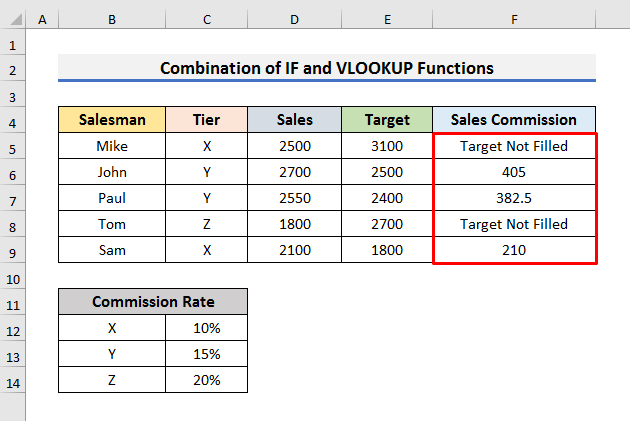
Διαβάστε περισσότερα: Φόρμουλα Excel για τον υπολογισμό της Επιτροπής συρόμενης κλίμακας (5 κατάλληλα παραδείγματα)
3. Εφαρμόστε την εμφωλευμένη συνάρτηση IF του Excel για τη δημιουργία τύπου για τον προσδιορισμό της προμήθειας πωλήσεων
Ένας άλλος τρόπος για τον υπολογισμό της προμήθειας πωλήσεων είναι η εφαρμογή του ένθετη συνάρτηση IF στο Excel. Η φωλιασμένη συνάρτηση υποδηλώνει γενικά τη χρήση μιας συνάρτησης μέσα σε μια άλλη συνάρτηση. Για να εξηγήσουμε τη μέθοδο, θα χρησιμοποιήσουμε ένα διαφορετικό σύνολο δεδομένων. Στο σύνολο δεδομένων, μπορείτε να δείτε την Πωλήσεις ποσό Mike , John , και Tom Κάθε πωλητής λαμβάνει διαφορετικό ποσοστό προμήθειας. Ποσοστό προμήθειας Ο πίνακας χρησιμοποιείται εδώ μόνο για να δείξει το ποσοστό προμήθειας. Δεν θα τον χρησιμοποιήσουμε μέσα στον τύπο. Θα διευκολύνει τον τύπο.
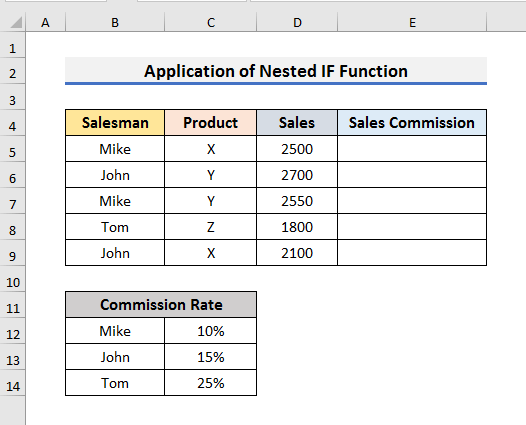
Ας δώσουμε προσοχή στα παρακάτω βήματα για να μάθουμε περισσότερα.
ΒΗΜΑΤΑ:
- Πρώτον, πληκτρολογήστε τον τύπο Κύτταρο E5 :
=IF(B5="Mike",(D5*0.1),IF(B5="John",(D5*0.15),IF(B5="Tom",(D5*0.25)))) 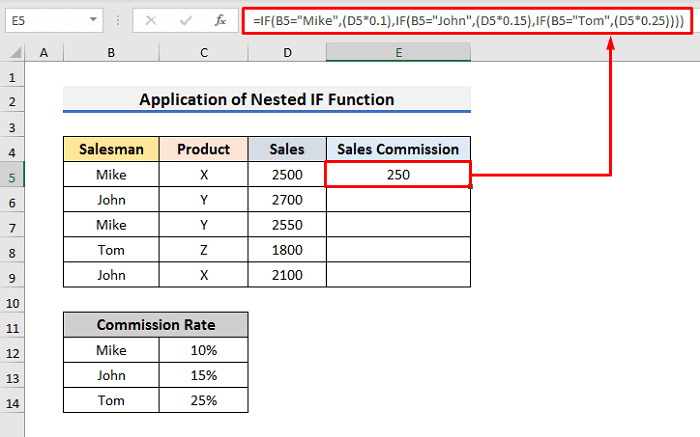
Ορίστε,
- Εάν Κύτταρο B5 είναι Mike , τότε Κελί D5 θα πολλαπλασιαστεί με 0. 1 Επειδή το ποσοστό προμήθειας για τον Mike είναι 10 %.
- Εάν είναι John τότε θα πολλαπλασιαστεί με 0. 15 .
- Διαφορετικά, θα πολλαπλασιαστεί με 0. 25 .
- Στο δεύτερο βήμα, σύρετε το Χειρολαβή πλήρωσης κάτω.
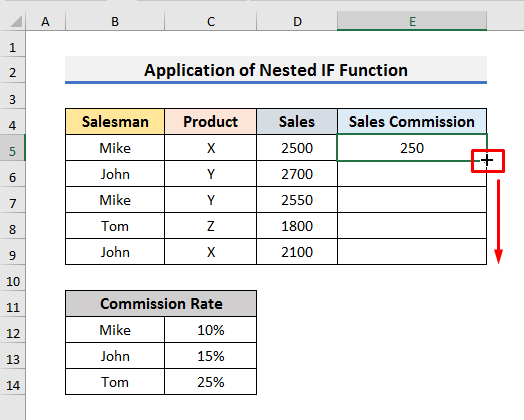
- Μετά από αυτό, θα δείτε την προμήθεια πωλήσεων όπως στην παρακάτω εικόνα.
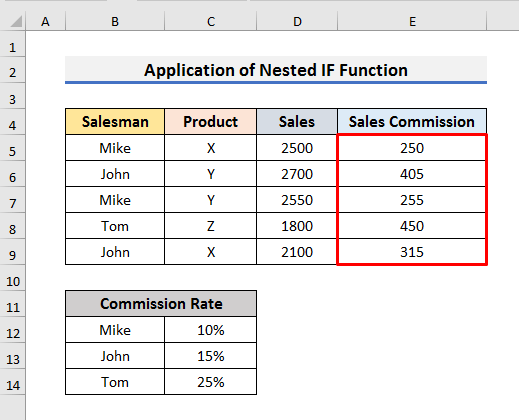
- Για τον υπολογισμό του το ποσό της προμήθειας πωλήσεων εύκολα, μπορούμε να χρησιμοποιήσουμε τη βοήθεια του Πίνακας Pivot χαρακτηριστικό.
- Για το σκοπό αυτό, επιλέξτε το σύνολο δεδομένων.
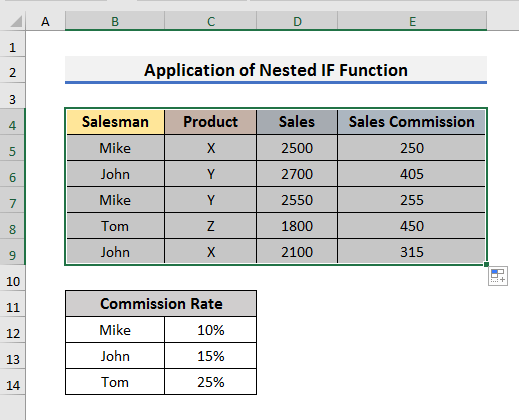
- Στη συνέχεια, μεταβείτε στο Εισαγωγή και κάντε κλικ στο PivotTable .
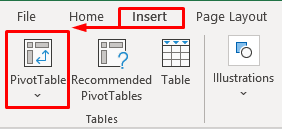
- Θα εμφανιστεί ένα πλαίσιο μηνύματος.
- Κάντε κλικ στο OK για να προχωρήσετε.
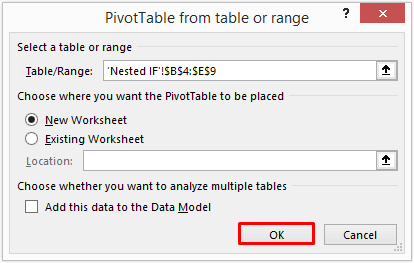
- Αμέσως, θα εμφανιστεί ένα νέο φύλλο.
- Θα βρείτε το Πεδία PivotTable στη δεξιά πλευρά του βιβλίου εργασίας excel.
- Επιλέξτε Πωλητής και Επιτροπή πωλήσεων από εκεί.
- Το Πωλητής θα είναι στο 'Σειρές ' και το τμήμα Επιτροπή πωλήσεων θα είναι στο 'Αξίες ' τμήμα.
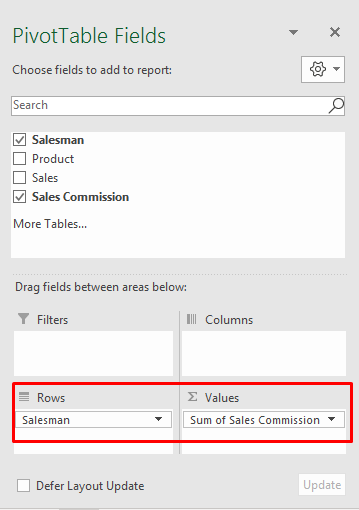
- Αφού τα επιλέξετε, θα δείτε το Άθροισμα της Επιτροπής Πωλήσεων στο νέο φύλλο.
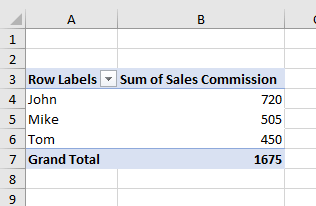
- Ομοίως, μπορείτε να προσθέσετε το Πωλήσεις από το Πεδία PivotTable για να προκύψει το άθροισμα των συνολικών πωλήσεων.
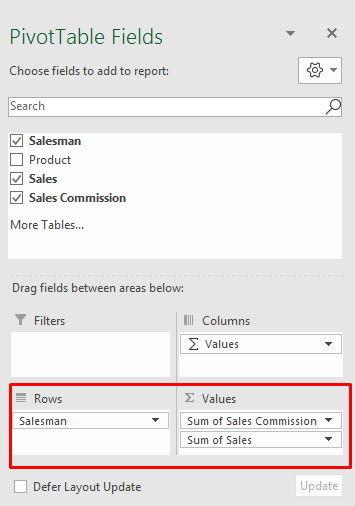
- Τέλος, θα δείτε το άθροισμα και των δύο Επιτροπή πωλήσεων και Πωλήσεις ποσό.
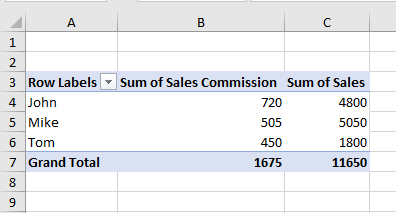
Πράγματα που πρέπει να θυμάστε
Υπάρχουν ορισμένα πράγματα που πρέπει να θυμάστε όταν προσπαθείτε να υπολογίσετε τον τύπο της προμήθειας πωλήσεων στο Excel.
- Στο Μέθοδος-1 , χρησιμοποιήστε το απόλυτη αναφορά κελιού Γιατί αν δεν το κάνετε, τότε ο τύπος δεν θα λειτουργήσει σωστά.
- Στο Μέθοδος-2 , κλειδώστε το Πίνακας αναζήτησης Διαφορετικά, μπορεί να λάβετε διαφορετικά σφάλματα.
- Να είστε ιδιαίτερα προσεκτικοί όταν χρησιμοποιείτε το Ενσωματωμένο IF τύπος σε Μέθοδος-3 . επειδή γίνεται χρονοβόρο και δύσκολο να εφαρμοστούν σωστά οι παρενθέσεις.
Συμπέρασμα
Σε αυτό το άρθρο, αποδείξαμε 3 εύκολοι τρόποι για να Υπολογίστε τη φόρμουλα της Επιτροπής Πωλήσεων στο Excel . ελπίζω ότι αυτό το άρθρο θα σας βοηθήσει να εκτελέσετε τις εργασίες σας εύκολα. Επιπλέον, έχουμε συζητήσει επίσης τη μέθοδο για τον υπολογισμό του αθροίσματος της προμήθειας πωλήσεων σε Μέθοδος-3 Επιπλέον, προσθέσαμε και το βιβλίο εξάσκησης στην αρχή του άρθρου. Για να δοκιμάσετε τις ικανότητές σας, μπορείτε να το κατεβάσετε για εξάσκηση. την ιστοσελίδα του ExcelWIKI για περισσότερα άρθρα όπως αυτό. Τέλος, αν έχετε οποιεσδήποτε προτάσεις ή απορίες, μη διστάσετε να ρωτήσετε στο τμήμα σχολίων παρακάτω.

